一、配置全局属性 Environment variables
- ANDROID_HOME SDK路径
/Users/lejumobile/Library/Android/sdk
- GRADLE_USER_HOME
/Users/lejumobile/Library/Android/gradle/gradle-4.7
二、配置jenkins地址
- Jenkins Location 路径
三、全局安全配置
- 标记格式器 设置为 Safe HTML

四、安装Jenkins插件
- description setter plugin 配置描述
- Email Extension Plugin 发送邮件插件
- Gradle Plugin 脚本插件
- upload to pyger 蒲公英插件
五、配置git仓库路径及凭证

六、配置构建参数

七、配置蒲公英上传api_key及apk路径

八、配置构建后操作

九、构建项目,打包成功获取到打包后二维码

十、配置打包后发送邮件
- 配置管理员邮箱地址:

- 配置SMTP及默认收件箱

- 配置全局邮件模板

- 配置邮件通知SMTP

- 单独的项目中配置构建后操作 发送日志

- 全局邮箱配置模板
<html>
<head>
<meta charset="UTF-8">
<title>${ENV, var="JOB_NAME"}-第${BUILD_NUMBER}次构建日志</title>
</head>
<body leftmargin="8" marginwidth="0" topmargin="8" marginheight="4"
offset="0">
<table width="95%" cellpadding="0" cellspacing="0" style="font-size: 11pt; font-family: Tahoma, Arial, Helvetica, sans-serif">
<tr>
本邮件由系统自动发出,无需回复!<br/>
各位同事,大家好,以下为${PROJECT_NAME }项目构建信息</br>
<td><font color="#CC0000">构建结果 - ${BUILD_STATUS}</font></td>
</tr>
<tr>
<td><br />
<b><font color="#0B610B">构建信息</font></b>
<hr size="2" width="100%" align="center" /></td>
</tr>
<tr>
<td>
<ul>
<li>项目名称 : ${PROJECT_NAME}</li>
<li>构建编号 : 第${BUILD_NUMBER}次构建</li>
<li>触发原因: ${CAUSE}</li>
<li>应用名称: ${buildName} </li>
<li>应用版本: ${buildVersion} </li>
<li>构建状态: ${BUILD_STATUS}</li>
<li>构建日志: <a href="${BUILD_URL}console">${BUILD_URL}console</a></li>
<li>构建 Url : <a href="${BUILD_URL}">${BUILD_URL}</a></li>
<li>工作目录 : <a href="${PROJECT_URL}ws">${PROJECT_URL}ws</a></li>
<li>项目 Url : <a href="${PROJECT_URL}">${PROJECT_URL}</a></li>
<li>二维码 Url: <a href="${appQRCodeURL}"></a> </li>
</ul>
<h4><font color="#0B610B">最近提交(#$SVN_REVISION)</font></h4>
<hr size="2" width="100%" />
<ul>
${CHANGES_SINCE_LAST_SUCCESS, reverse=true, format="%c", changesFormat="<li>%d [%a] %m</li>"}
</ul>
详细提交: <a href="${PROJECT_URL}changes">${PROJECT_URL}changes</a><br/>
</td>
</tr>
</table>
</body>
</html>
十一、解决Jenkins构建Android app出现Gradle libnative-platform.so
构建->高级里面选择 Force GRADLE_USER_HOME to use workspace

大礼包
AndroidStudio配置蒲公英插件,直接使用Studio打包后上传到蒲公英即可
Settings->Plgins->搜索 PGY Upload Plgin ->重启IDE即可

Studio上出现蒲公英图标

点击图标进行配置

配置好在蒲公英上申请的API KEY 和UKEY 上传即可获取到短链,打开链接后就会有二维码,可以通过扫码进行下载
参考:
https://www.cnblogs.com/imyalost/p/8781759.html
https://blog.csdn.net/u013066244/article/details/78665075







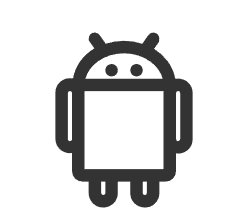














 4238
4238

 被折叠的 条评论
为什么被折叠?
被折叠的 条评论
为什么被折叠?








